AngularJS - Настройка среды
В этой главе описывается, как настроить библиотеку AngularJS для использования при разработке веб-приложений. Он также кратко описывает структуру каталогов и его содержимое.
Когда вы открываете ссылку https://angularjs.org/, вы увидите, что есть два варианта загрузки библиотеки AngularJS -
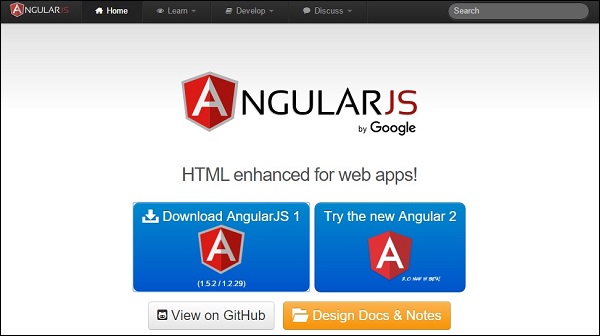
View on GitHub - Нажав на эту кнопку, вы перейдете на GitHub и получите все последние скрипты.
Download AngularJS 1 - Нажав на эту кнопку, вы увидите диалоговое окно, показанное как -

На этом экране представлены различные варианты использования Angular JS следующим образом:
Downloading and hosting files locally
Есть два разных варианта: Legacy и Latest. Сами имена говорят сами за себя. У Legacy версия меньше 1.2.x, а у Последней версии 1.3.x.
Мы также можем использовать минимизированную, несжатую или заархивированную версию.
CDN access- У вас также есть доступ к CDN. CDN дает вам доступ к региональным центрам обработки данных. В этом случае хост Google. CDN передает ответственность за размещение файлов с ваших собственных серверов на ряд внешних. Это также дает преимущество в том, что если посетитель вашей веб-страницы уже загрузил копию AngularJS с того же CDN, нет необходимости повторно загружать ее.
В этом руководстве мы используем версии библиотеки CDN.
пример
Теперь напишем простой пример с использованием библиотеки AngularJS. Давайте создадим HTML-файл myfirstexample.html, показанный ниже -
<!doctype html>
<html>
<head>
<script src = "https://ajax.googleapis.com/ajax/libs/angularjs/1.5.2/angular.min.js"></script>
</head>
<body ng-app = "myapp">
<div ng-controller = "HelloController" >
<h2>Welcome {{helloTo.title}} to the world of Tutorialspoint!</h2>
</div>
<script>
angular.module("myapp", [])
.controller("HelloController", function($scope) {
$scope.helloTo = {};
$scope.helloTo.title = "AngularJS";
});
</script>
</body>
</html>Давайте подробно рассмотрим приведенный выше код -
Включить AngularJS
Мы включаем файл JavaScript AngularJS на страницу HTML, чтобы мы могли его использовать -
<head>
<script src = "https://ajax.googleapis.com/ajax/libs/angularjs/1.4.8/angular.min.js">
</script>
</head>Вы можете проверить последнюю версию AngularJS на его официальном сайте.
Укажите на приложение AngularJS
Далее необходимо указать, какая часть HTML содержит приложение AngularJS. Вы можете сделать это, добавив атрибут ng-app в корневой HTML-элемент приложения AngularJS. Вы можете добавить его в элемент html или в элемент body, как показано ниже -
<body ng-app = "myapp">
</body>Посмотреть
Вид - вот эта часть -
<div ng-controller = "HelloController" >
<h2>Welcome {{helloTo.title}} to the world of Tutorialspoint!</h2>
</div>ng-controller сообщает AngularJS, какой контроллер использовать с этим представлением. helloTo.title сообщает AngularJS записать значение модели с именем helloTo.title в HTML в это место.
Контроллер
Часть контроллера -
<script>
angular.module("myapp", [])
.controller("HelloController", function($scope) {
$scope.helloTo = {};
$scope.helloTo.title = "AngularJS";
});
</script>Этот код регистрирует функцию контроллера с именем HelloController в угловом модуле myapp . Мы узнаем больше о модулях и контроллерах в соответствующих главах. Функция контроллера регистрируется в angular через вызов функции angular.module (...). Controller (...).
Модель параметра $ scope передается функции контроллера. Функция контроллера добавляет объект JavaScript helloTo и в этот объект добавляет поле заголовка .
Исполнение
Сохраните приведенный выше код как myfirstexample.html и откройте его в любом браузере. Вы увидите следующий результат -
Welcome AngularJS to the world of Tutorialspoint!Что происходит, когда страница загружается в браузере? Посмотрим -
HTML-документ загружается в браузер и оценивается браузером.
Загружается файл JavaScript AngularJS, создается глобальный объект angular .
Выполняется JavaScript, который регистрирует функции контроллера.
Затем AngularJS просматривает HTML-код для поиска приложений AngularJS, а также представлений.
Как только представление найдено, оно подключает это представление к соответствующей функции контроллера.
Затем AngularJS выполняет функции контроллера.
Затем он отображает представления с данными из модели, заполненной контроллером. Страница готова.